Instagramの写真でリールを作る方法
その他 / / September 19, 2023
Instagram 上のすべてのビデオはリールとしてアップロードされるようになりました。 このプラットフォームは、ユーザーが自分自身を表現し、創造性を発揮できるように、この短い形式のコンテンツ形式を推進してきました。 また、ほとんどのユーザーは音声をミュートすることを好むため、次のようにすることができます。 Instagram のリールにキャプションを追加する.

iPhone または Android スマートフォンから多くの写真をクリックしたい場合は、プロフィール上でそれらを Instagram リールとして共有できます。 この記事では、Instagramで複数の写真を使用したリールを作成する方法を紹介します。 iPhone または Android スマートフォンで Instagram アプリの最新バージョンを使用していることを確認してください。 よくわからない場合は、以下のダウンロード リンクをチェックして確認してください。
Android 版インスタグラム
iPhone版インスタグラム
Instagramのリールには何枚の写真を入れることができますか
Instagram で写真を使用してリールを作成する方法について説明するとき、最初に疑問になるのは、リールを作成するために選択できる写真の数です。 プロフィールに最大 90 秒の Instagram リールをアップロードできます。 Instagram では、ギャラリーから最大 50 枚の写真を使用できます。 Instagram リールでビデオを含むスライドショーを作成する場合も同様です。 ただし、ビデオ クリップの長さに注意し、選択したクリップの合計時間が 90 秒を超えないようにする必要があります。
複数の写真を使用したリールの作成方法
iPhone または Android スマートフォンの Instagram アプリを使用して、音楽ありまたは音楽なしのフォトリールを作成する手順を確認してみましょう。 手順はどちらのプラットフォームでも同じです。 強力なインターネット接続があることを確認してください。
ステップ1: iPhone または Android スマートフォンで Instagram アプリを開きます。
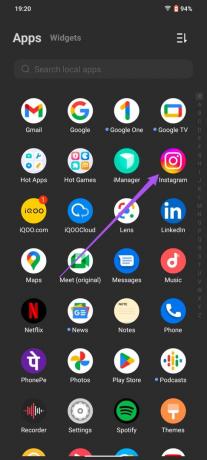
ステップ2: ホーム画面から右にスワイプしてビューファインダーを開きます。
ステップ 3: 下部にあるリールをタップします。
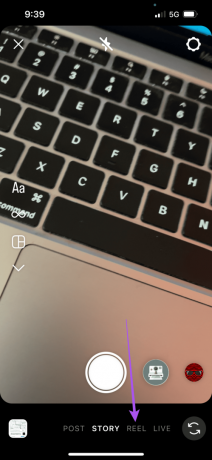
ステップ 4: 左下隅にある「メディアの追加」アイコンをタップします。
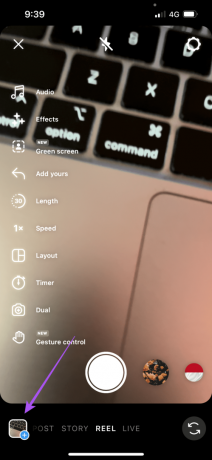
ステップ5: 「選択」をタップして、リール用に複数の写真を選択します。

ステップ6: リールに含めたい写真を選択してください。
ステップ 7: 写真を選択した後、下のアイコンを長押しして写真の順序を変更します。
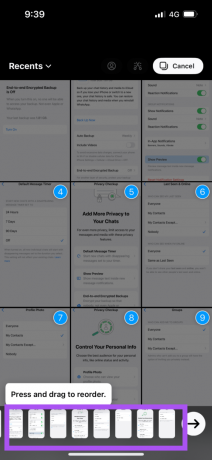
選択した写真から削除することもできます。

ステップ8: 右下隅にある矢印アイコンをタップして続行します。
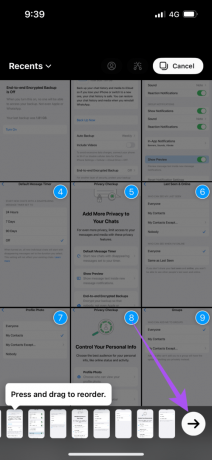
ステップ9: 写真を同期する音楽トラックを選択します。 Instagram が自動的に実行します。
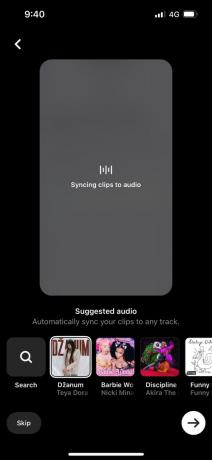
ステップ 10: 右下隅にある矢印アイコンをタップして続行します。
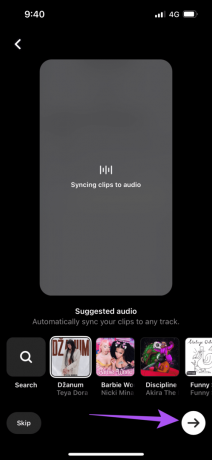
音楽の追加をスキップすることも選択できます。
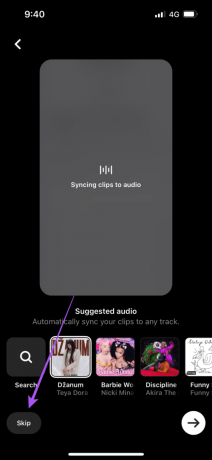
ステップ 11: 左下隅にある「ビデオを編集」をタップします。

ステップ 12: 写真を選択して期間を変更すると、リールに表示されます。
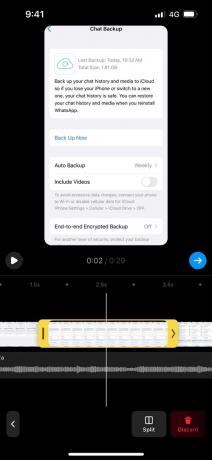
ステップ 13: その後、写真の期間を選択した後、青い矢印アイコンをタップします。
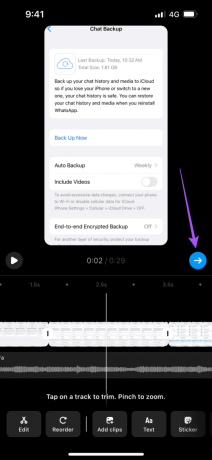
ステップ 14: 右下隅の「共有」をタップしてリールを投稿します。
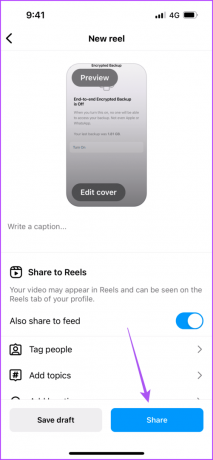
Canvaで複数の写真を含むリールを作成する方法
複数の写真を含む Instagram リールを作成するもう 1 つの無料ツールは Canva です。 リール内の写真の編集をより適切に制御するには、コンピューターで Canva を使用することをお勧めします。 使用方法は次のとおりです。
ステップ1: コンピューターで Web ブラウザーを開き、次の場所に移動します。 キャンバス.com。
Canvaにアクセスしてください
ステップ2: アカウントでサインインし、右上隅にある「デザインの作成」をクリックします。

ステップ 3: Instagram Reelを検索し、レイアウトを選択します。
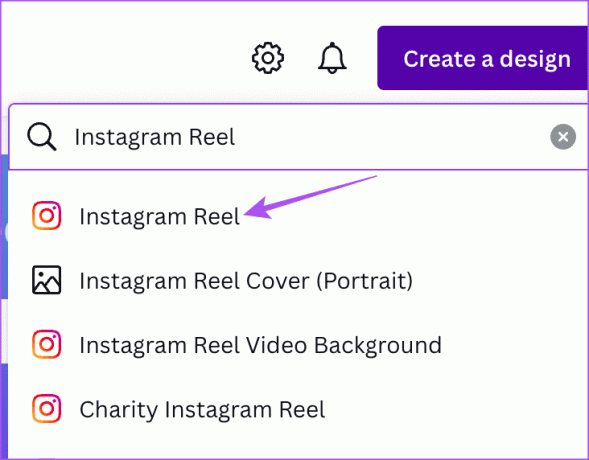
ステップ 4: 編集ウィンドウが開いたら、下部にあるプラスアイコンをクリックして、リールに追加する写真の数に合わせてスライドの数を追加します。
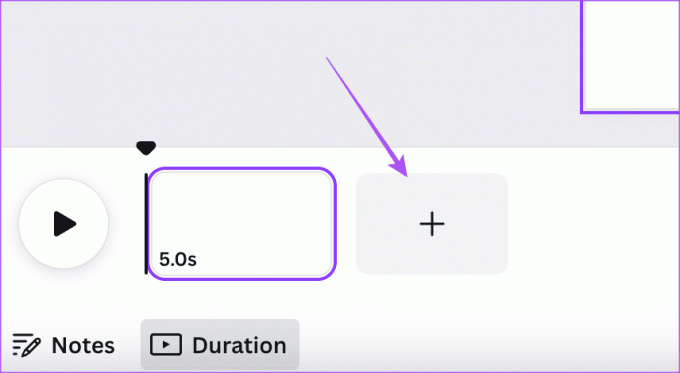
ステップ5: 左側のメニューから「アップロード」をクリックします。
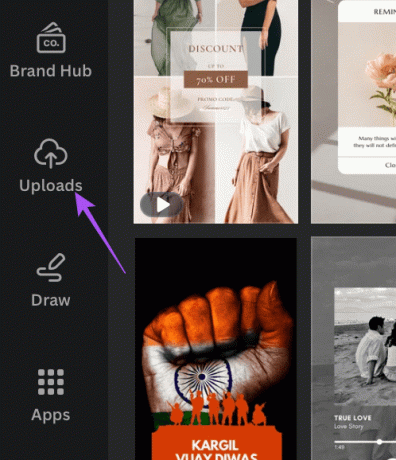
ステップ6: 「ファイルをアップロード」をクリックして写真またはビデオを追加します。
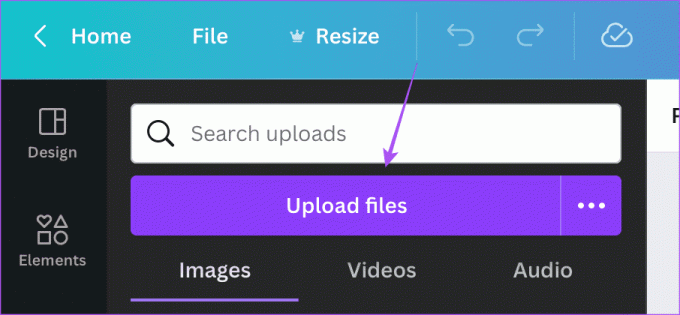
ステップ 7: 下部でスライドを選択し、画像をクリックしてそのスライドに追加します。
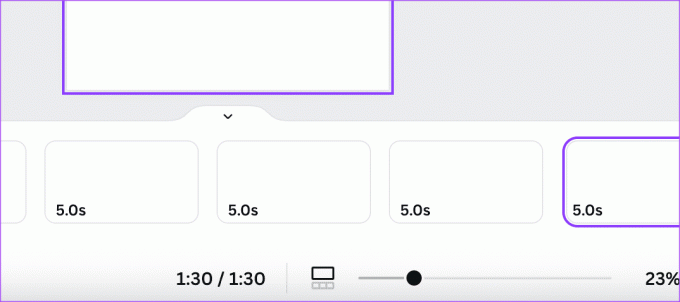
ステップ8: このプロセスを繰り返して、画像を別のスライドに追加します。
ステップ9: スライドを下から選択してドラッグし、長さを変更します。
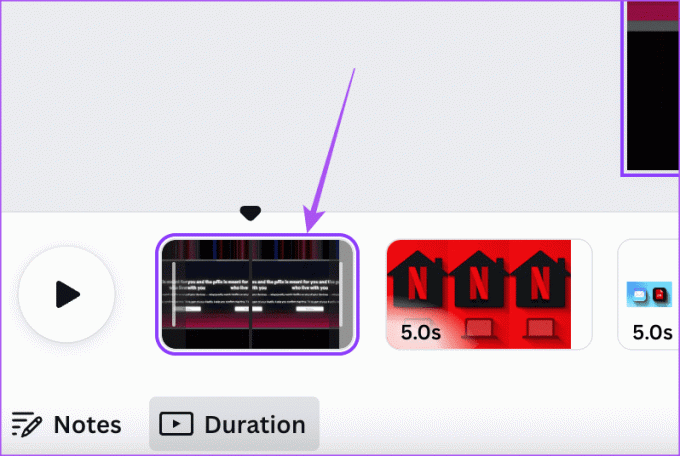
リールの合計持続時間をチェックしてください。
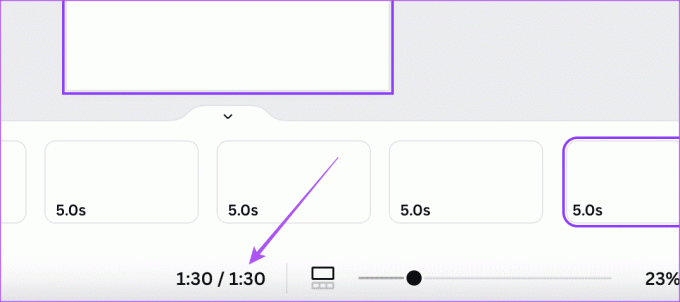
ステップ 10: その後、右上隅にある「共有」をクリックします。
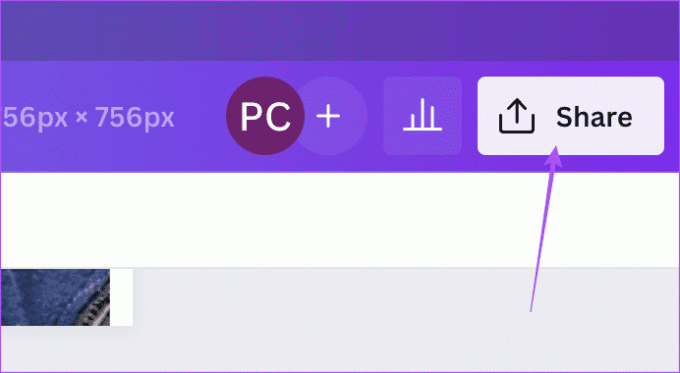
ステップ 11: 「ダウンロード」を選択します。
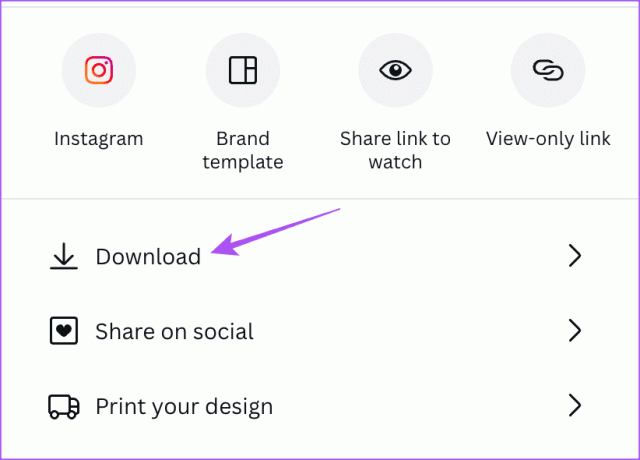
ステップ 12: 確認のためにもう一度 [ダウンロード] をクリックします。
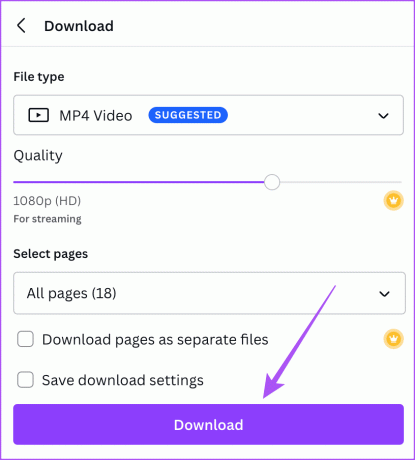
リールをダウンロードしたら、次のことができます。 PC または Mac から直接 Instagram に投稿してください.
Instagram リールに複数の写真を使用する
複数の写真を選択してリールを作成できます。 すぐに投稿したくない場合は、Instagram で次のこともできます。 iPhone や Android スマートフォンを使用してスケジュールを設定する.
最終更新日: 2023 年 8 月 7 日
上記の記事には、Guiding Tech のサポートに役立つアフィリエイト リンクが含まれている場合があります。 ただし、編集上の完全性には影響しません。 コンテンツは公平かつ本物のままです。



